
È la stagione per essere allegri! Entra nello spirito delle feste questo dicembre e invia inviti video per feste natalizie a familiari e amici. Dimentica le noiose carte di carta e le buste che di solito finiscono nella spazzatura. Scopri il nostro sistema di trascinamento della selezione utilizzando uno dei nostri video inviti per feste natalizie già realizzati. Che si tratti di un invito per una festa virtuale o di persona con le famiglie, libera la tua creatività interiore e invia inviti video per feste natalizie rispettosi dell'ambiente utilizzando Clipchamp.
Inviti video vs inviti fisici
Abbandona la posta ordinaria quest'anno e invia i tuoi inviti per le feste sotto forma di video. Ci sono molti vantaggi nel condividere i biglietti d'invito per le vacanze in formato video. Se alcuni dei tuoi familiari o amici stanno lavorando da remoto quest'anno, allevia lo stress di assicurarti che i tuoi inviti arrivino in tempo. Gli inviti alle feste video possono essere inviati via e-mail e condivisi sui social media, quindi non devi preoccuparti che le persone si perdano. Con più persone che trascorrono tempo sui social media, i tuoi inviti raggiungeranno un pubblico più ampio.
Non possiamo dimenticare di menzionare anche i maggiori risparmi sui costi. Se vieni da una famiglia numerosa o sei solo una farfalla sociale, inviare una grande quantità di inviti può essere costoso. Invece, ora puoi inviare inviti video elettronici gratuitamente!
Come creare inviti video per le vacanze
Esaminiamo i passaggi su come creare un video di invito per la tua festa. Utilizzeremo un modello Clipchamp già realizzato in questo tutorial.
Passaggio 1. Crea un account Clipchamp
Se non sei già un membro, iscriviti a Clipchamp gratuitamente o accedi facilmente.
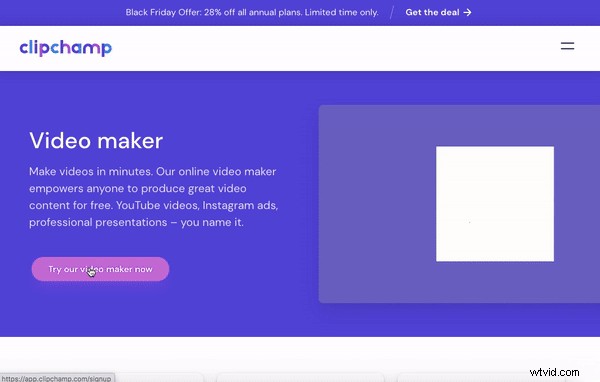
Passaggio 2. Inizia con un modello
Fai clic sulla nostra raccolta di modelli di inviti video per feste natalizie e seleziona il modello che desideri utilizzare. Fai clic su Utilizza questo modello pulsante e l'editor si aprirà automaticamente. Assicurati di rinominare l'inizio del video nella parte superiore dell'editor.
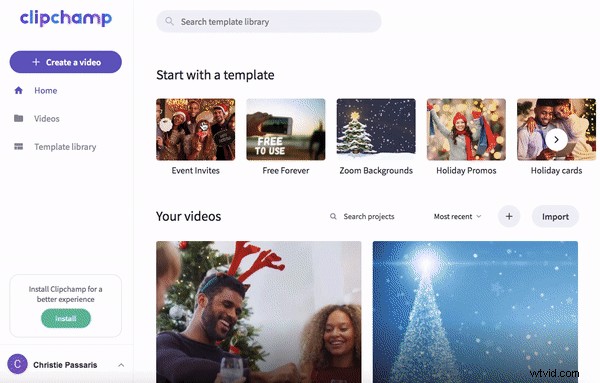
Passaggio 3. Personalizza il testo
Personalizza il modello di invito per le vacanze che hai scelto aggiungendo la data, l'ora e il luogo che preferisci. Puoi modificare qualsiasi testo all'interno del modello. Fai clic sulla casella di testo sulla sequenza temporale in modo che sia evidenziata in verde, quindi fai clic su testo . Evidenzia il testo indesiderato e digita le informazioni desiderate. Ripetere questa procedura per tutte le caselle di testo che si desidera modificare.
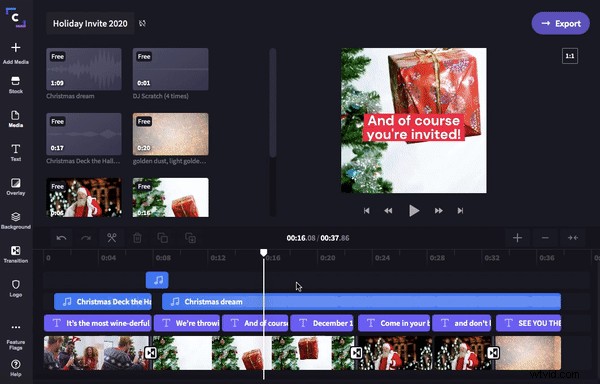
Se il testo non rientra più nella cornice, ridimensionalo facendo clic su Trasforma e sposta il cursore del cerchio bianco avanti e indietro per ridurre o ingrandire il testo. Puoi anche cambiare il colore del testo facendo clic su Colori e scegliendo dalla tavolozza dei colori.
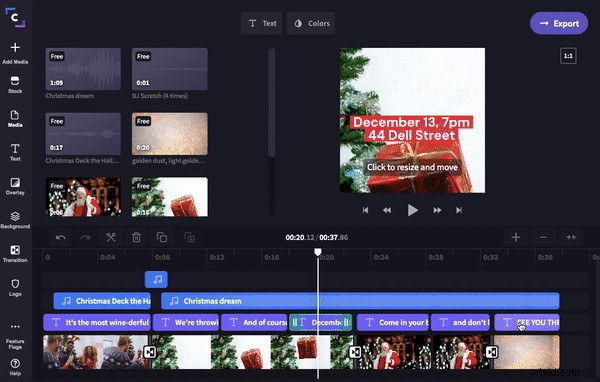
Passaggio 4. Mescola e abbina filmati d'archivio
Se non sei soddisfatto di una determinata clip all'interno del modello premade, puoi sostituirla con una clip stock alternativa o per il tuo filmato personale. Per ulteriori filmati d'archivio, fai clic su Media, quindi seleziona la clip desiderata. Fai clic su + aggiungi pulsante per aggiungere la clip alla tua libreria multimediale. Fai clic su Chiudi al termine per tornare all'editor.
Seleziona la clip che desideri eliminare. Una volta selezionato, c'è un riquadro verde attorno alla clip. Fai clic sul cestino può simbolo per eliminare o fare clic su elimina sulla tua tastiera. Trascina e rilascia la nuova clip sulla timeline nello stesso punto della clip eliminata. La tua nuova clip potrebbe non avere le stesse proporzioni. Fai clic su Trasforma di Ritaglia per riempire quindi il bordo nero scompare. Se hai bisogno di ulteriore aiuto su come modificare le dimensioni del clip, fai riferimento al nostro blog Freehand 2.0.
Se non desideri modificare alcun metraggio video all'interno di questo modello, salta questo passaggio.
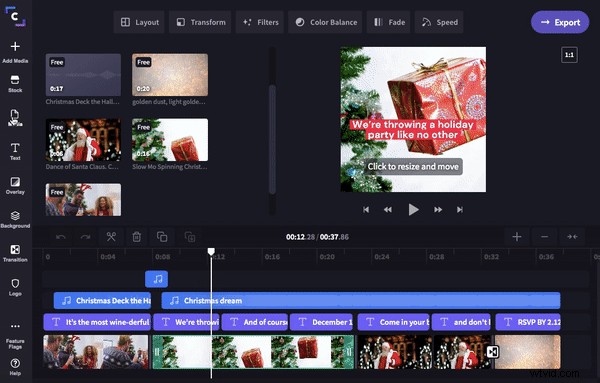
Passaggio 5. Modifica la musica di sottofondo
Se il tema del tuo modello video non è esattamente adatto al tuo evento festivo, cambia la musica di sottofondo! Per modificare la musica di sottofondo del tuo invito video, fai clic su Stock , quindi Audio . Scorri il nostro audio stock o cerca un nome specifico per trovare la melodia che stai cercando. Fai clic su + Aggiungi pulsante per scaricare l'audio nella libreria multimediale. Fai clic su Chiudi per tornare all'editore.
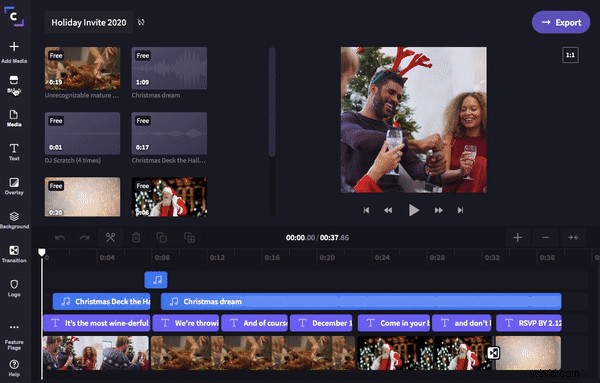
Per aggiungere il tuo nuovo audio di sottofondo al tuo invito video, fai clic sul brano che desideri eliminare dalla timeline. Quando la traccia è evidenziata in verde, fai clic sul Cestino Può pulsante per eliminare il suono. Puoi anche premere Elimina pulsante sulla tastiera. Trascina e rilascia il nuovo audio sulla timeline. Taglia la tua traccia in modo che abbia la stessa lunghezza del tuo video. Fai clic sulla traccia, quindi trascina la barra laterale verde per tagliare la musica. Dissolvenza del brano facendo clic su Dissolvenza quindi trascina il cursore del cerchio bianco sotto Dissolvenza in chiusura all'ora desiderata.
Se non desideri modificare la musica all'interno del modello, salta questo passaggio.
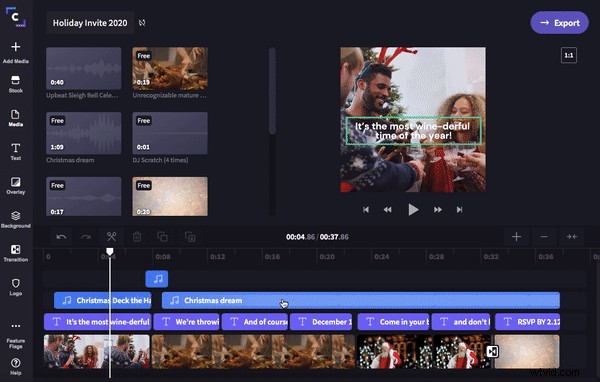
Passaggio 6. Salva il video dell'invito per le vacanze
Quando sei soddisfatto del tuo invito video, fai clic su Esporta nell'angolo in alto a destra dell'editor. Puoi esportare il tuo video come GIF o Video . Una GIF verrà riprodotta a ripetizione per i tuoi spettatori oppure un video standard verrà riprodotto per la durata del video di invito. Gli spettatori dovranno fare nuovamente clic fisicamente su Riproduci per guardare di nuovo il video. (La GIF è disponibile solo per i video di durata pari o inferiore a 30 secondi)
Abbiamo scelto di esportare in un formato video. Ti consigliamo di salvare il tuo video con la risoluzione 720p per la migliore qualità di condivisione via e-mail o social media. Fai clic su Compressione massima per una rapida velocità di invio. Fai clic su Continua quando è pronto per l'esportazione.
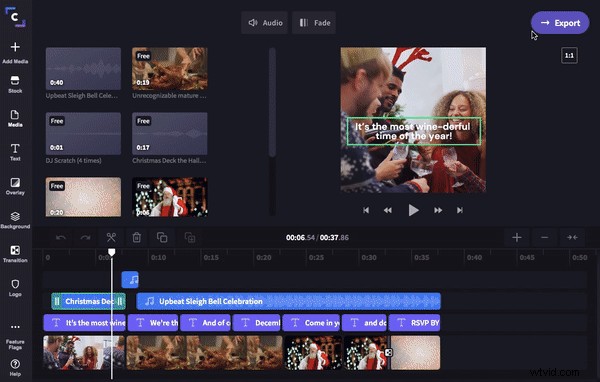
Al termine del download del video, salvalo sul desktop. Puoi condividere il tuo invito video per le feste natalizie alla tua lista degli invitati direttamente tramite i social media o l'e-mail. Verranno visualizzati anche un link condivisibile e un codice di incorporamento da copiare e incollare ad amici e familiari in modo che possano visualizzare il tuo invito video.
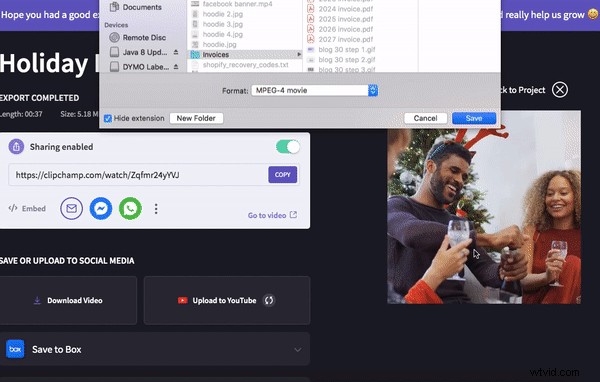
Il tuo nuovo invito video per le feste è pronto per essere inviato!
Ci auguriamo che la tua famiglia e i tuoi amici adorino il tuo nuovo video invito alla festa delle vacanze quest'anno! Se vuoi esplorare più modelli delle nostre vacanze, dai un'occhiata alle nostre Carte Vacanze (ovvero gratuite e premium) e Sfondi Zoom per coloro che soggiornano quest'anno.
